Как повысить fps в гта 5
Содержание:
- Рекомендуемые системные требования для GTA 5
- Общие рекомендации по настройке видеокарт
- Настройки ГТА 5 для слабых компьютеров, ноутбуков
- Можно ли играть в GTA V через сервисы облачного гейминга?
- Оптимизируйте свой ПК и ноутбук для максимальной производительности в играх
- Как настроить графику в гта 5 на пк для слабого пк
- Оптимизируйте свой ПК и ноутбук для максимальной производительности в играх
- Простое решение тормозов в GTA V
- ГТА 5 на слабый ПК
- Модификации графики и геймплея GTA 5
- Как повысить производительность графики и кадров в GTA 5?
- GTA 5 Мод для слабых ПК, ноутбуков
- Разгон процессора
- Обновить драйвера видеокарты, скачать драйвера для GTA 5
- Еще больше ухудшить графику в GTA 5 (режим «картошки») — выключить сглаживание и т.п.
- Разные манипуляции
- Отключаем “тени” в игре через файлы игры
- Настраиваем видеокарту NVIDIA
- Дополнительная настройка в игре
Рекомендуемые системные требования для GTA 5
Операционная система: Windows 8.1 64 Bit, Windows 8 64 Bit, Windows 7 64 Bit Service Pack 1Процессор: Intel Core i5 3470 @ 3.2 ГГц / AMD X8 FX-8350 @ 4 ГГцОбъем оперативной памяти: 8 ГБВидеокарта: NVIDIA GeForce GTX 660 2 ГБ / AMD Radeon HD 7870 2 ГБЗвуковая карта: 100%-совместимая с DirectX 10Свободное место на жестком диске: 65 ГБ
Если вы обладаете компьютером схожим по конфигурации с рекомендуемыми системными требованиями, то значит Grand Theft Auto 5 у вас должна пойти как минимум на высоких настройках и в FullHD-разрешении (1920×1080 пикселей). Однако не факт, что игра будет выдавать стабильные 60 FPS при всех включенных «красивостях». Поэтому для вас тоже будет полезно узнать, какими опциями графики можно пожертвовать в пользу каких, чтобы и красиво было, и частота кадров не провисала.
Ну и, разумеется, наиболее полезен данный материал будет тем, кто находится между минимальными и рекомендуемыми требованиями. То есть тем, кто обладает процессором мощнее чем AMD Phenom 9850, но слабее чем Intel Core i5 3470, а видеокартой мощнее чем AMD Radeon HD 4870, но слабее чем AMD Radeon HD 7870, и так далее.
Общие рекомендации по настройке видеокарт
Прежде чем приступать к разгону и детальной настройке убедитесь в том, что у вас установлена самая свежая версия драйверов из списка доступных. Например, Nvidia к выходу GTA5 на ПК выпустила специальный драйвер, который имеет говорящее название: GeForce Game Ready Driver for Grand Theft Auto V. А в случае с продукцией AMD достаточно скачать самый последний релиз программного обеспечения, подходящего для вашей операционной системы.
Nvidia
Оптимизация видеокарты от Nvidia для множества игр, в числе которых и GTA5, теперь стала невероятно простой, поскольку девелоперы вышеупомянутой компании представили очень мощный инструмент по оптимизации игровых настроек, который называется GeForce Experience. С помощью данной утилиты вы сможете оптимизировать практически любую игру для своего ПК.
После установки программа проверит наличие обновлений для видеоадаптера на официальном сайте, просканирует систему на имеющиеся игры, а затем появится окно с отображением списка доступных для оптимизации игр.
После сего действа достаточно нажать зеленую кнопку «Оптимизировать», а в том случае если вы хотите расставить приоритеты между качеством и производительностью, то нажмите ключик возле кнопки и выставьте в шкале нужное вам соотношение.
Для того что бы отследить текущие параметры видеокарты можно воспользоваться утилитой Nvidia inspector, она извлекает все данные непосредственно из драйвера видеокарты, также в программе имеется возможность оверлокинга (разгона) видеокарты, однако, мы настоятельно рекомендуем воспользоваться для разгона гайдом, предоставленным ниже.
AMD
Аналогом GeForce Experience является программа, появившаяся в результате симбиоза компаний AMD и Raptr. Рабочее название утилиты — AMD Gaming Evolved. Утилита также позволяет оптимизировать установленные игры в один клик, при этом предоставляя возможность выбора одного из трех вариантов оптимизации:
- Performance – максимально возможная производительность.
- Balance – сбалансированный.
- Quality – максимальное качество.
После выбора нужного значения для той или иной игры, в данном случае gta 5, нажимаем «Оптимизация настроек» на этом процесс оптимизации будет окончен.
Настройки ГТА 5 для слабых компьютеров, ноутбуков
Вы можете значительно ускорить игру, правильно настроив параметры игры, тем самым избавиться от лагов и зависаний. Для этого просто выставите в настройках графики все значение на минимальные, отключите не нужные функции: тесселяция, фильтрация и тп; а также уменьшите разрешение экрана. Также вы можете скачать готовый файл настроек, где все значения выставлены для быстрого полета игры.
Скачать настройки (конфиги) ГТА 5 для слабых ПК, ноутбуков
ГТА 5 патч настройка для слабых комповДанный архив содержит xml файл настроек графики для запуска ГТА 5 на слабых компьютерах. Для его установки просто скопируйте settings.xml и вставьте в папку «Документы/Rockstar Games/GTA V».Тестировалось на intel i5-2450M с видео картой GT 520MX, fps поднялся с 25 до 40!
Можно ли играть в GTA V через сервисы облачного гейминга?
Скорее нужно. Поскольку только в таком случае можно запустить игру на любом компьютере, даже очень слабом. Несмотря на то, что пятая часть ГТА была выпущена в далеком 2013 году (версия для Windows вышла в 2015) она требует довольно мощной конфигурации, что доступно далеко не каждому пользователю.
Самый популярный сервис для игры в GTA это Playkey. По состоянию на осень 2021 года игра присутствует в каталоге в версии для всех популярных лаунчеров. Особый интерес у игроков вызывает версия для Epic Games Store – в этом магазине в 2020 году ГТА раздавали бесплатно и очень многие воспользовались этой возможностью. Впрочем, с учетом многочисленных распродаж, заполучить игру к себе в коллекцию не составляет особого труда.
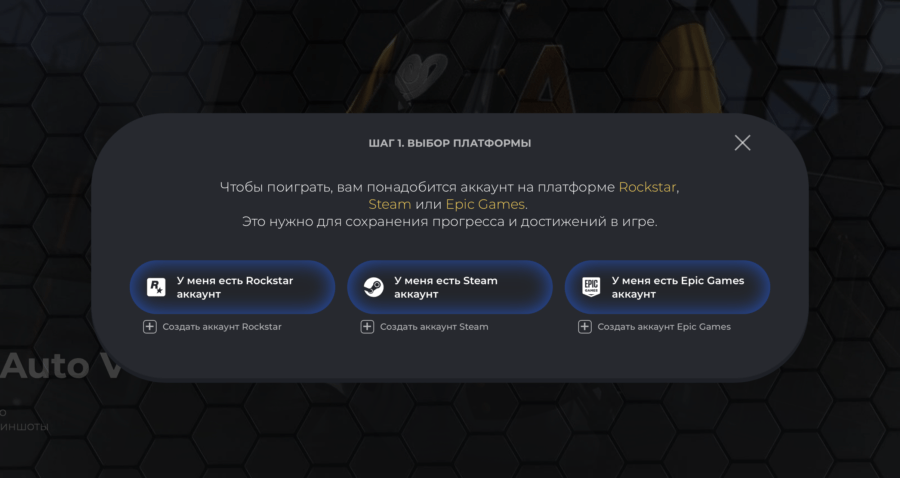 Доступные опции запуска GTA V через Playkey
Доступные опции запуска GTA V через Playkey
В Playkey можно запустить любую версию GTA V — для Rockstar Social Club, Steam и Epic Games Store. Характеристики оборудования позволяют получить приемлемый FPS как в сюжетной кампании, так и в GTA Online.
В каких сервисах можно поиграть и каким способом? Данные актуальны по состоянию на осень 2021 года.
| Сервис | Особенности |
|---|---|
| GFN | Нельзя запустить |
| Playkey | Есть в каталоге. Запуск через Rockstar, Steam и Epic Games Store. |
| Loudplay | Игра предустановлена на сервере. Можно установить любые моды, включая GTA 5 RP и RAGE MP. |
| SberPlay | Запуск через лаунчер EGS |
| MY.GAMES Cloud | Запуск через лаунчер Steam |
| GATOGA | Можно установить любые моды, включая GTA 5 RP и RAGE MP. |
Оптимизируйте свой ПК и ноутбук для максимальной производительности в играх
Независимо от того, какое у вас оборудование, ваш первый шаг — оптимизировать компьютер для игр:
- Обновите графические драйверы. Вы можете сделать это вручную или скачать программу-оптимизатор (например AVG Driver Updater) которая сделает все за вас в автоматическом режиме.
- Отключите любую ненужную фоновую активность средствами специализированных для этого программ (можете использовать AVG TuneUp), чтобы ваш процессор был максимально выделен под GTA 5.
- Выполните дефрагментацию дисков.
Наконец, подумайте о том, чтобы внести несколько внутренних изменений в свой компьютер, чтобы ускорить его и повысить производительность. AVG TuneUp автоматически оптимизирует работу вашего компьютера, удаляя ненужные данные и отключая ненужные программы, которые потребляют мощность вашего процессора.
Сравните текущую графику и FPS
GTA 5 поставляется со встроенным инструментом тестирования производительности, который может определить настройки, которые будут иметь наиболее значительное влияние на производительность игры на вашем ПК. Используйте его перед изменением каких-либо настроек, затем проверьте его еще раз после внесения изменений. Таким образом, вы узнаете, помогли ли ваши изменения.
Вы можете выполнить тест производительности GTA 5, зайдя в меню «Графика» и нажав клавишу TAB.
После того, как вы протестировали свою игру, вы можете открыть меню настроек GTA 5 и начать вносить некоторые изменения.
Как настроить графику в гта 5 на пк для слабого пк
Сейчас я расскажу какие графические настройки изменить для слабого компьютера.1. Итак, приступим к ознакомлению:
- Игнорировать предложенные ограничения — ставим значение «Вкл».
- Версия DirectX — данный пункт можно не трогать, игра сама выставит поддерживаемый DirectX вашей видеокарты.
- Разрешение экрана — чем выше разрешение у игры, тем качественнее качество графики. Для слабых компьютеров желательно выставить разрешение в «1280 х 720», так как разрешение экрана влияет на производительность игры в два раза. Если у вашего монитора разрешение экрана меньше, то ставим разрешение экрана по меньше.
- Формат — в этом пункте ставим «Автоматически».
- Частота обновление экрана — по умолчанию игра должна поставить на 60Hz в зависимости от вашего монитора.
- Монитор вывода — оставляем как есть — «1».
- Сглаживание FXAA — ставим на «Вкл.».
- Сглаживание «MSAA» — ставим на значение «Выкл.».
- Верт. синхронизация — ставим значение «Вкл.».

- Населенность города — этот пункт можно поставить на максимум.
- Разновидность населения — этот пункт влияет на объем видео памяти вашей видеокарты, если у вас ее мало то снижаем данный пункт на минимум.
- Фокусировочная шкала — этот пункт можно заполнить на максимум.
- Качество текстур — этот параметр обязательно ставим в положение «Стандарт». Данный пункт очень много потребляеет видеопамяти.
- Пункт качество шейдеров — здесь ставим значение «Высокая».
- Качество теней — этот пункт также можно задействовать в значение «Высокая».
- Качество отражений — здесь также выставляем значение «Высокая».
- MSAA для отражений — ставим значение «Выкл.»
- Также ставим значение «Высокая» в пунктах — «Качество воды», «Качество частиц», «Качество травы».
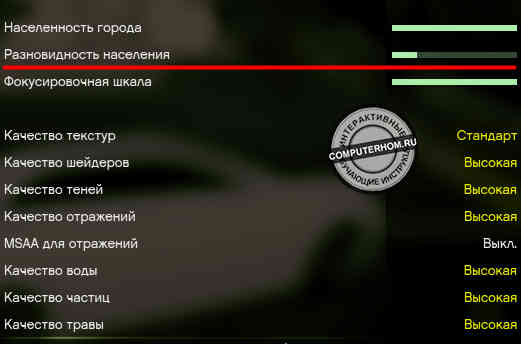
- Мягкие тени — ставим на значение «Мягко».
- Настройки спец эффектов — выставляем значение на «Стандарт».
- Анизотропная фильтрация — в этом пункте ставим значение на «X16» — этот пункт отвечает за качество отображение дорог. Если поставить данный пункт в меньшее значение или вовсе выключить, то все в игре будет смазано.
- Затенение АО, в этом пункте выставляем значение «Выкл.».
- Тесселяция, в этом пункте выставляем значение «Выкл.».
После того, как вы внесете изменение графики в игру, нам нужно ее сохранить, для этого нажимаем клавишу «Пробел».

Сохранение графических настроек
2. После того, как вы нажмете клавишу применить (пробел), на вашем компьютере откроется меню с сообщением, о перезагрузки игры, так как настройки игры без перезагрузки не применятся.Чтобы продолжить и сохранить графику нажимаем на клавишу «Enter», тем самым игра автоматически закроется, и вам нужно будет загрузить игру заново.

Дополнительные настройки изображения
3. Еще один очень важный пункт графических настроек в гта 5 — очень сильно влияет на производительность компьютера.Итак, чтобы настроить дополнительные настройки в GTA 5, вам нужно находясь в игре нажать клавишу «Esc».
3.1 В главном меню игры выбрать вкладку «Настройки» и перейти к пункту «Дополнительные настройки изображения».

3.2 В разделе дополнительные настройки изображения вам выставить следующие значения:
Ставим значение «Выкл.» для всех строчек:
- Длинные тени.
- Тени высокого разрешения.
- Подгрузка более детализированных текстур во время полета.
- Увеличенное расстояние подгрузки более детализированных объектов.
- Масштаб разрешения изображений.
После того, как вы установите для каждого параметра значение выключить, нажмите клавишу применить «Пробел».На этом настройка графики для слабых компьютеров полностью настроена.

Оптимизируйте свой ПК и ноутбук для максимальной производительности в играх
Независимо от того, какое у вас оборудование, ваш первый шаг — оптимизировать компьютер для игр:
- Обновите графические драйверы. Вы можете сделать это вручную или скачать программу-оптимизатор (например AVG Driver Updater) которая сделает все за вас в автоматическом режиме.
- Отключите любую ненужную фоновую активность средствами специализированных для этого программ (можете использовать AVG TuneUp), чтобы ваш процессор был максимально выделен под GTA 5.
- Выполните дефрагментацию дисков.
Наконец, подумайте о том, чтобы внести несколько внутренних изменений в свой компьютер, чтобы ускорить его и повысить производительность. AVG TuneUp автоматически оптимизирует работу вашего компьютера, удаляя ненужные данные и отключая ненужные программы, которые потребляют мощность вашего процессора.
Сравните текущую графику и FPS
GTA 5 поставляется со встроенным инструментом тестирования производительности, который может определить настройки, которые будут иметь наиболее значительное влияние на производительность игры на вашем ПК. Используйте его перед изменением каких-либо настроек, затем проверьте его еще раз после внесения изменений. Таким образом, вы узнаете, помогли ли ваши изменения.
Вы можете выполнить тест производительности GTA 5, зайдя в меню «Графика» и нажав клавишу TAB. После того, как вы протестировали свою игру, вы можете открыть меню настроек GTA 5 и начать вносить некоторые изменения.
Простое решение тормозов в GTA V
- Скачайте и запустите всемирно известный CCleaner (скачать по прямой ссылке) — это программа, которая очистит ваш компьютер от ненужного мусора, в результате чего система станет работать быстрее после первой же перезагрузки;
- Обновите все драйверы в системе с помощью программы Driver Updater (скачать по прямой ссылке) — она просканирует ваш компьютер и обновит все драйверы до актуальной версии за 5 минут;
- Установите программу WinOptimizer (скачать по прямой ссылке) и включите в ней игровой режим, который завершит бесполезные фоновые процессы во время запуска игр и повысит производительность в игре.
ГТА 5 на слабый ПК
- Издатель: Rockstar Games
- Разработчик: Rockstar North
- Год выхода: 2015
- Категория:Экшен / Открытый мир для слабых ПК / Крутые игры для слабых ПК
- Язык интерфейса: Русский, Английский
- Язык озвучки: Английский
- Субтитры: Русский, Английский
- Таблетка: Вшита (Mr.Goldberg V3)
Мы рады вам представить игру, которая является самым настоящим творением игрового искусства. Уже пятая, знаменательная часть серии ГТА, уже готова вас отправить в увлекательное приключение, которое вы никогда в жизни не забудете. Но перед этим мы вам рекомендуем скачать ГТА 5 на слабый ПК на нашем сайте веб-ресурсов. На этот раз игровой проект предлагает вам проследить за жизнью трех человек, которые в прошлом были самыми настоящими гангстерами и после передышки принимают решение вновь заняться своими темными делишками. И как вы уже поняли, управлять вам придется сразу тремя персонажами, однако не думайте, что это будет не интересно, все гораздо круче, чем вы могли подумать. Мы вам предлагаем отложить все свои дела и с головой окунуться в эту увлекательную виртуальную историю, которая не оставит никого равнодушным.
Модификации графики и геймплея GTA 5
Если двух описанных выше техник все же недостаточно для вашего изысканного вкуса, вы можете узнать больше (или окунуться с головой) в мир модов GTA 5. Напомним, что моды — это дополнения к игре, которые могут изменить ее внешний вид или работу. Многие моды созданы фанатами игры.
Как установить моды для GTA 5?
В большинстве случаев это довольно просто. Вы скачаете файл мода и вставите его в папку с игрой на своем компьютере. Более сложные моды могут потребовать от вас установки дополнительного программного обеспечения, и они обычно содержат подробные инструкции на соответствующих страницах загрузки. Вы также можете найти множество руководств по установке модов на YouTube.
Моды обычно используются для компьютерных игр, поскольку у вас есть доступ ко всем установочным файлам. Если вы хотите модифицировать GTA 5 на PS4 или Xbox One, вам предстоит сильнее заморочиться над этим. В общем, лучше оставить консольные игры такими, какие они есть, и играть на ПК, если вы заинтересованы в моддинге.
После того, как вы решили модифицировать, все, что вам нужно сделать, это установить выбранные вами моды, и все. Теперь вы знаете, как модифицировать GTA 5.
Какие моды для GTA 5 самые лучшие?
Для GTA 5 на ПК доступно множество модов, многие из которых можно найти на GTA5-Mods.com. В одних будет улучшена графика, в других — новые модели персонажей, транспортные средства и оружие. Вот краткий список некоторых из самых популярных модов для визуального улучшения и улучшения игрового процесса:
NaturalVision RemasteredNaturalVision Remastered с фотореалистичной графикой 4K является одним из самых визуально потрясающих модов для GTA 5. Посмотрите это удобное руководство на YouTube, чтобы узнать, как установить мод и заставить его работать должным образом
Обратите внимание, что мод NV в настоящее время находится на техническом обслуживании для выпуска летом 2020 года. Оставайтесь с нами для получения дополнительной информации
GTA 5 ReduxЕще одна визуальная переработка, GTA 5 Redux, включает полностью переработанные погодные эффекты в дополнение ко многим другим графическим улучшениям.
GTA Realism
Моды незаконны? Меня забанят в Online?
Такие косметические моды, как эти, обычно разрешены для загрузки и использования, хотя многие разработчики свысока смотрят на моддинг, потому что некоторые игроки могут использовать моды для обмана онлайн. Вы можете использовать столько модов, сколько захотите, в одиночной игре GTA 5, но Rockstar может забанить вас, если вы подключитесь к сети с модами. На всякий случай отключите все моды перед игрой в GTA Online.
Как повысить производительность графики и кадров в GTA 5?
Когда мы говорим о повышении качества графики и FPS (кадров в секунду) в GTA, мы подразумеваем, чтобы ваша игра выглядела великолепно и работала плавно. Давайте быстро определим несколько понятий:
- Графика относится к тому, как выглядит игра. Лучше графика, означает чистоту и резкость. Они покажут больше деталей, включают больше текстур, будут иметь более реалистичное освещение, тени и покажут игру в более высоком разрешении.
- FPS — это количество кадров в секунду, которое вы видите во время воспроизведения, также известное как «частота кадров». Идеальный игровой процесс работает с частотой 60 кадров в секунду. Для сравнения: большинство фильмов показывают 24 кадра в секунду. Более высокая частота кадров означает, что ваша игра выглядит более плавной.
- Повышение: вы можете улучшить или увеличить графику и FPS в вашей игре, изменив настройки и используя «моды», которые могут изменить различные аспекты игры.
- Моды: в играх мод — это изменение игры, которое может изменяться от небольших графических настроек до дополнительных уровней и до совершенно новой игры, построенной на конструкции оригинала. Игроки создают моды, чтобы улучшить игру и продлить ее жизнь. В этой статье мы рекомендуем несколько модов для улучшения графики и производительности GTA 5 на вашем ПК.
GTA 5 поддерживает широкий спектр графических оптимизаций и оптимизаций производительности, но даже новейшие компьютеры могут с трудом справиться со всеми из них. Мы покажем вам, как улучшить вашу графику и добиться максимально возможного FPS на вашем компьютере.
Графика и FPS не могут быть идеальными одновременно. Если вам нужна наилучшая графика, вам, вероятно, придется согласиться с более низким FPS. И наоборот, оптимизация игры для FPS часто требует некоторых графических жертв. Поэтому вам нужно сбалансировать свои игровые ожидания с возможностями вашего ПК.
GTA 5 Мод для слабых ПК, ноутбуков
GTA-5-for-Super-Low-PCs-FPS-Lag-Patch.zip (cкачиваний: 21998) — версия 2.2Данный мод включает в себя файл настроек графики, скрипты увеличивающие оптимизацию игры, которые выполняют следующие функции:
- Выключают Bloom Эффект (Едва заметный);
- Снижают расстояние LOD Fade, делает такие объекты как детали земли прозрачными или невидимыми;
- Изменяют цвет и прозрачность воды;
- Модифицируют файл настроек settings.xml, который отвечает за графику.
Увеличивает FPS на слабых компьютерах, что имеют следующие характеристики:

GTA 5 Мод для слабых ПК
Установка:
Скачайте редактор файлов GTA 5 OpenIV;
Разгон процессора
Увеличение частоты процессора – более сложная задача, чем разгон видеокарты. Для этого нужны специальные материнские платы, которые позволяют изменять напряжение работы компонентов системы. Кроме того, разогнать можно не каждый процессор: чипы от Intel имеют заблокированный множитель, который не позволяет увеличить скорость выполнения вычислительных операций.
Важно! Если вы решились на разгон процессора – позаботьтесь об охлаждении. Стандартные кулеры, которые идут в комплекте с процессорами, не подойдут
Необходимо приобрести и установить «башню» с несколькими тепловыми трубками либо систему водяного охлаждения.
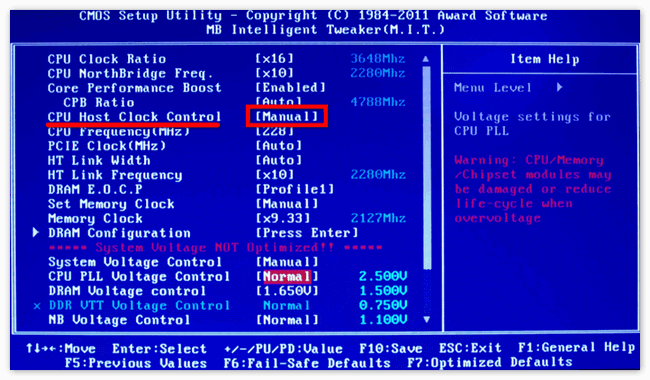
Обновить драйвера видеокарты, скачать драйвера для GTA 5
Вне зависимости от того, какая видеокарта стоит в системном блоке, ее драйвера нужно поддерживать в актуальном состоянии. Поэтому перед запуском GTA V следует зайти на сайт производителя и проверить, не вышли ли новые драйвера:
- Скачать драйвер для видеокарт от Nvidia;
- Скачать драйвер для видеокарт от AMD.
После установки драйвера следует перезагрузить компьютер, чтобы исключить возможность сбоев. Также стоит учитывать, что для многих старых видеокарт новые драйверы уже не выходят.
Для некоторых игр производители видеокарт выпускают специально оптимизированные драйвера. Поищите таковые в разделе новостей о GTA V — обычно мы про них пишем. Также можно посмотреть на сайте производителей видеокарт.

Еще больше ухудшить графику в GTA 5 (режим «картошки») — выключить сглаживание и т.п.
Если GTA V запускается, но сильно тормозит, то перед началом всех процедур следует снизить графику до минимума через настройки игры. Если это не помогло, то придется прибегнуть к помощи сторонних программ для настройки видеокарты:
Загрузив программу, запускаем ее. В случае с NVIDIA Inspector нужно запускать файл nvidiaProfileInspector.exe, а не nvidiaInspector.exe. Сверху, в строке «Profiles:» можно выбрать любую игру, которая поддерживается драйверами Nvidia.

Ниже представлены все доступные настройки. Их много, но для того, чтобы ухудшить графику в игре до «картофельной», вполне достаточно всего нескольких, которые находятся в разделе «Antialiasing».
Наибольший прирост производительности дает изменение этих двух параметров:
- Texture filtering — LOD bias;
- Antialiasing — Transparency Supersampling.
Каждая из этих настроек имеет разные значения. Некоторые из них могут делать картинку в GTA V неудобоваримой, поэтому следует попробовать разные комбинации значений, которые дают более-менее сносное играбельную картинку.

В случае с RadeonMod все аналогично: нужно найти настройки, отвечающие за отображение текстур и снижать их до тех пор, пока FPS в игре не станет достаточно высоким.
Разные манипуляции
Можно попробовать следуещее:
- В диспечере задач установить игре высокий приоритет ( мне лично ни разу не помогало)
- Изменить настройки вашей видео карты в упор на производительность (гугл в помощь)
- Почистить компьютер (реестр,кеш и т,д)
- Сделать оптимизацию вашего жесткого диска (проверка на ошибки , дефрагментация)
-
Если вы используете видеокарту от Nvidia, то вам может помочь Nvidia Inspector. Выполните следующие шаги для решения проблемы: – Окройте профиль GTA 5 в Nvidia Inspector и принудительно включите вертикальную синхронизацию v-sync – Включите тройную буферизацию там же – Отключите вертикальную синхронизацию в настройках игры
Пользователи видеокарт от AMD могут проделать те же операции в catalyst center.
- Если игра очень сильно тормозит даже при низких настройках графики, то вы можете проделать еще парочку трюков, чтобы выжать пару дополнительных FPS: – Сверните игру и откройте диспетчер задач – Выставите максимальный приоритет процессу GTA 5 в диспетчере – Проделайте операции из предыдущего пункта
- Если у вас недостаточно памяти Вам необходимо увеличить файл подкачки на своем компьютере. Для этого: Свойства системы → Дополнительно → Быстродействие → Параметры → Дополнительно → Виртуальная память → Изменить
- Также вы можете сделать дефрагментацию жесткого диска. Заходите в Мой компьютер → ПКМ на диск где у вас установленна игра → Свойства → Сервис → Оптимизировать.
Отключаем “тени” в игре через файлы игры
Начнём с простого – настроек графики. Мы будем понижать их не в меню игры, а через файлы игры, а именно, отключим “тени”.
1. Для начала перейдём в папку “Документы” >>> “Rockstar Games” >>> “GTA V”.2. Открываем файл “settings” в блокноте и вписываем в параметр ShadowQuality значение 0. 3. Находим параметр Shadow_Distance и выставляем значение 0.100000.*Мы отключили тени в игре через файлы игры, чего нельзя сделать через меню игры!
Настраиваем видеокарту NVIDIA
Следующий метод повышения работает только на видеокартах NVIDIA !!!
Теперь мы будем настраивать параметр воспроизведения игры через вашу видеокарту. Для этого нам нужно включить “тройную буферизацию”.
1. Нажимаем правой кнопкой мыши на свободную часть рабочего стола и выбираем в предложенном списке “Панель управления NVIDIA”. 2. Далее кликаем “Управление параметрами 3D” >>> Вкладка “Программные настройки” >>> Кликаем по “Добавить” >>> Добавляем Grand Theft Auto V (gta5.exe) (не путать с лаунчером игры !) >>> Переходим в параметры Grand Theft Auto V (gta5.exe) 3. В параметре “Тройная буферизация” ставим значение “ВКЛ” .
После проделанных действий в игре будет включена тройна буферизация, она может значительно повысить во многих случаях.
Дополнительная настройка в игре
Так же вам может помочь смена значения параметра “Формат”, в настройках графики. Изначатьно там будет стоять значение “Автоматически”. Попробуйте подобрать другой формат, при котором ваш будет выше. Дерзайте)





